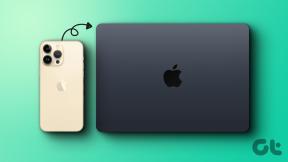Συγχρονισμός πολλών επαφών Λογαριασμού Google με το iPhone
Miscellanea / / February 11, 2022
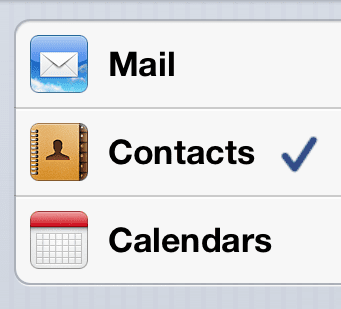
Αν υπάρχει μια πτυχή της ψηφιακής μας ζωής που υπάρχει εδώ και πολύ καιρό, αυτή είναι οι λίστες επαφών μας.
Στο παρελθόν, με αναλογικά κινητά τηλέφωνα και PDA και βιβλία διευθύνσεων παλαιού τύπου, η ενημέρωση των επαφών μας και η αντιγραφή τους από το ένα μέρος στο άλλο ήταν πραγματικός πόνος. κάρτες SIM βοήθησε στην επίλυση αυτού του προβλήματος, αλλά μόνο εν μέρει και σε κινητά τηλέφωνα, αφήνοντας τους περισσότερους ανθρώπους με τις περισσότερες από τις επαφές τους στους υπολογιστές τους.
Ωστόσο, στις μέρες μας με τη βοήθεια διαδικτυακών υπηρεσιών όπως ο λογαριασμός Google και το iCloud της Apple, οι επαφές μπορούν να αποθηκευτούν και ενημερώνεται σε πραγματικό χρόνο σε πολλές συσκευές και ακόμη κι αν χάσετε μια συσκευή, η λίστα επαφών σας εξακολουθεί να είναι ασφαλής σύννεφο.
Παρ' όλη αυτή την ευκολία όμως, τείνει να υπάρχουν προβλήματα όταν προσπαθείτε να συγχρονίσετε τις επαφές του Λογαριασμού σας Google με τις συσκευές σας iOS. Λείπουν επαφές, διπλότυπα στοιχεία και ακόμη και η έλλειψη στοιχείων επικοινωνίας είναι μερικά από τα πιο συνηθισμένα περιστατικά.
Παρά όλα αυτά τα προβλήματα, υπάρχουν αρκετοί τρόποι για να συγχρονίσετε εύκολα τις επαφές του Λογαριασμού σας Google με το iPhone, το iPad ή άλλη συσκευή iOS.
Ας ρίξουμε μια ματιά σε μερικά από τα καλύτερα από αυτά.
Προσθέστε τις Επαφές του Λογαριασμού σας Google απευθείας στο iPhone σας
Μπορείτε να προσθέσετε τις επαφές σας από τον Λογαριασμό σας Google στο iPhone σας απευθείας από την ίδια τη συσκευή σας. Να το κάνω..
Βήμα 1: Στην αρχική οθόνη μεταβείτε στο Ρυθμίσεις > Επαφές αλληλογραφίας, Ημερολόγια > Προσθήκη λογαριασμού…


Βήμα 2: Μόλις φτάσετε, πατήστε Ανταλλαγή και εισαγάγετε τα στοιχεία σύνδεσης του Λογαριασμού σας Google.
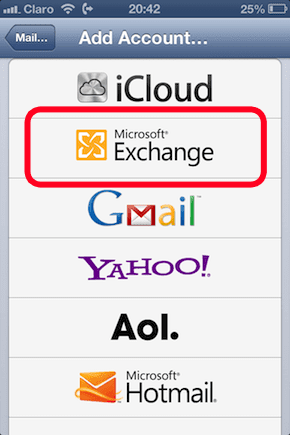

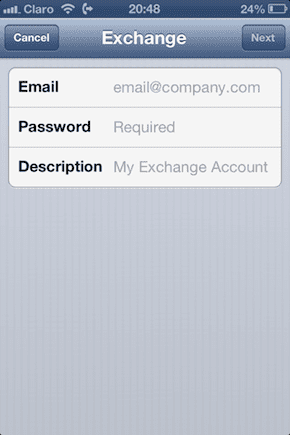
Βήμα 3: Στην επόμενη οθόνη, εισάγετε m.google.com στο Υπηρέτης και τη διεύθυνση email του Λογαριασμού σας Google στο Όνομα χρήστη πεδίο. Όταν τελειώσετε, πατήστε Επόμενο.
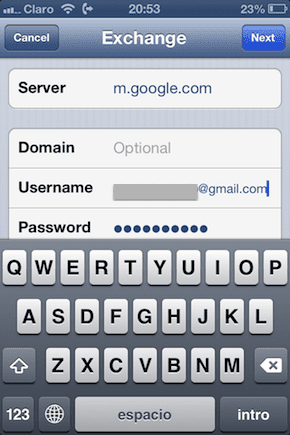
Βήμα 4: Μόλις δημιουργηθεί ο νέος λογαριασμός σας στο Exchange, βεβαιωθείτε ότι το έχετε Επαφές εναλλαγή γύρισε σε ΕΠΙ και μετά πατήστε Σώσει.
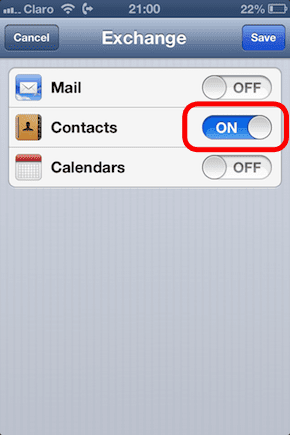
Επαναλάβετε τη διαδικασία για όλους τους Λογαριασμούς σας Google και μετά από αυτό όλες οι επαφές σας Google θα συγχρονιστούν με το iPhone σας.
Συγχρονίστε τις Επαφές Google από το Mac σας μέσω iTunes
Μπορείτε να συγχρονίσετε τις επαφές του Λογαριασμού σας Google με το Mac σας και στη συνέχεια να τις μεταφέρετε στο iPhone ή σε άλλη συσκευή iOS μέσω του iTunes.
Βήμα 1: Στο Mac σας ανοίξτε το Επαφές εφαρμογή και από τη γραμμή μενού κάντε κλικ στο Επαφές > Προτιμήσεις. Στο αριστερό πλαίσιο του παραθύρου προτιμήσεων κάντε κλικ στο Στο Mac μου και μετά τσεκάρετε την επιλογή Συγχρονισμός με το Google.

Βήμα 2: Μόλις το κάνετε, Συμφωνώ με τους όρους και εισάγετε τα στοιχεία σύνδεσης του Λογαριασμού σας Google. Κάντε κλικ Εντάξει και οι επαφές του Λογαριασμού σας Google θα αρχίσουν να συγχρονίζονται με το Mac σας.
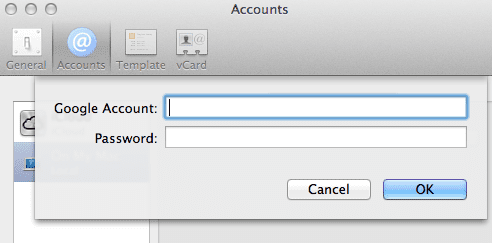
Βήμα 3: Συνδέστε τη συσκευή σας iOS στο Mac και ανοίξτε iTunes. Κάντε κλικ στο iPhone σας στον αριστερό πίνακα του iTunes (ή στο επάνω μέρος του παραθύρου του iTunes εάν χρησιμοποιείτε το iTunes 11) και, στη συνέχεια, κάντε κλικ στο Πληροφορίες καρτέλα στο επάνω μέρος του παραθύρου. Βεβαιωθείτε ότι το Συγχρονισμός επαφών του Βιβλίου διευθύνσεων ελέγχεται η επιλογή και, στη συνέχεια, κάντε κλικ στο Συγχρονισμός κάτω δεξιά στο παράθυρο του iTunes για να εφαρμόσετε τις αλλαγές και να έχετε όλα τα δικά σας επαφές μεταφέρθηκαν στο iPhone ή σε άλλη συσκευή iOS.

Χρησιμοποιήστε το CardDAV για να συγχρονίσετε τις Επαφές σας Google με τη συσκευή σας iOS
Πριν από λίγο καιρό, η Google παρουσίασε την υποστήριξη για το ανοιχτό πρωτόκολλο CardDAV, έναν νέο τρόπο συγχρονισμός επαφών με το iPhone, το iPad, το iPod Touch και άλλες κινητές συσκευές που το καθιστά πολύ πιο εύκολο. Για να χρησιμοποιήσετε αυτό το πρωτόκολλο για να συγχρονίσετε τις επαφές του Λογαριασμού σας Google με τις συσκευές σας iOS, ακολουθήστε τα εξής βήματα:
Βήμα 1: Από την αρχική οθόνη μεταβείτε στο Ρυθμίσεις > Επαφές αλληλογραφίας, Ημερολόγια > Προσθήκη λογαριασμού…


Βήμα 2: Πατήστε Αλλα και κάτω από Επαφές, πατήστε Προσθήκη λογαριασμού CardDAV.
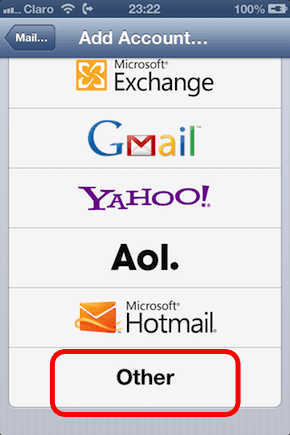
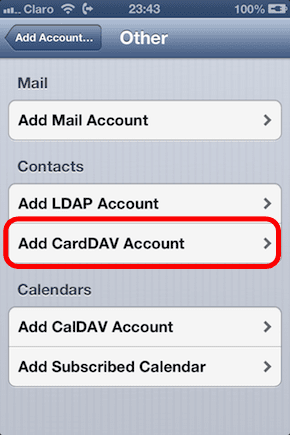
Βήμα 3: Στην επόμενη οθόνη, εισαγάγετε τις ακόλουθες πληροφορίες όπου σας ζητηθεί:
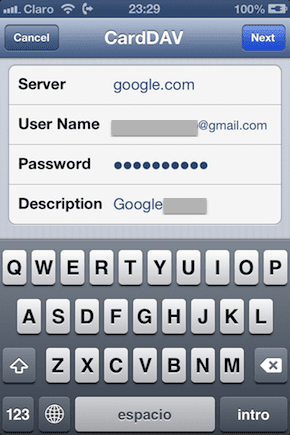
- Υπηρέτης: Εισαγάγετε "google.com"
- Ονομα χρήστη: Εισαγάγετε τον πλήρη Λογαριασμό σας Google ή τη διεύθυνση ηλεκτρονικού ταχυδρομείου των Εφαρμογών Google.
- Κωδικός πρόσβασης: Ο Λογαριασμός σας Google ή ο κωδικός πρόσβασης των Εφαρμογών Google.
- Περιγραφή: Εισαγάγετε μια περιγραφή του λογαριασμού.
Βήμα 4: Μόλις τελειώσετε, πατήστε Επόμενο. Μόλις επαληθευτεί ο Λογαριασμός σας Google, οι επαφές σας θα προστεθούν στο iPhone σας.
Ορίστε. Τρεις διαφορετικοί τρόποι για να συγχρονίσετε τις επαφές του Λογαριασμού σας Google με το iPhone και άλλες συσκευές iOS. Προτείνω το τελευταίο, αφού είναι εύκολο, αποτελεσματικό και μακράν το πιο αξιόπιστο.
Τελευταία ενημέρωση στις 03 Φεβρουαρίου 2022
Το παραπάνω άρθρο μπορεί να περιέχει συνδέσμους συνεργατών που βοηθούν στην υποστήριξη της Guiding Tech. Ωστόσο, δεν επηρεάζει τη συντακτική μας ακεραιότητα. Το περιεχόμενο παραμένει αμερόληπτο και αυθεντικό.